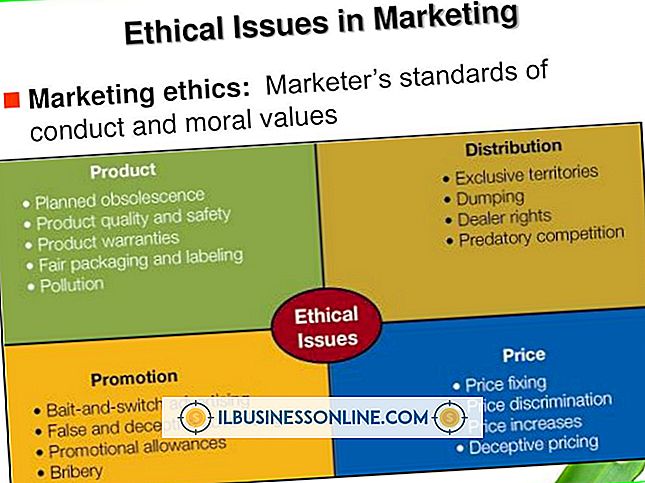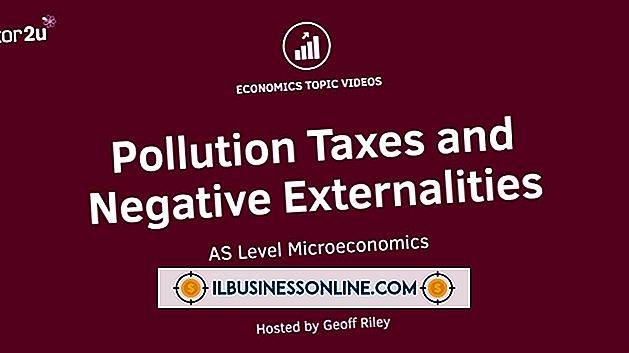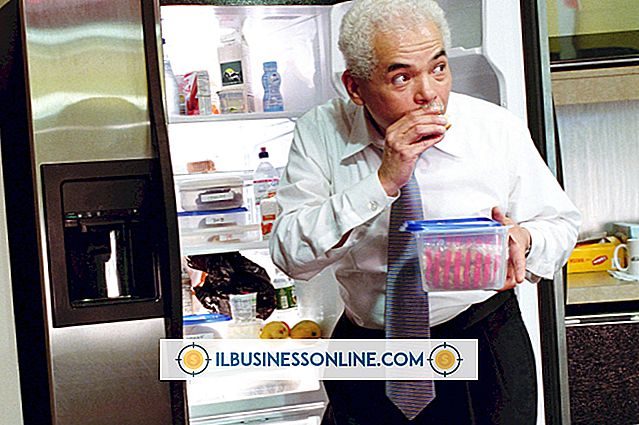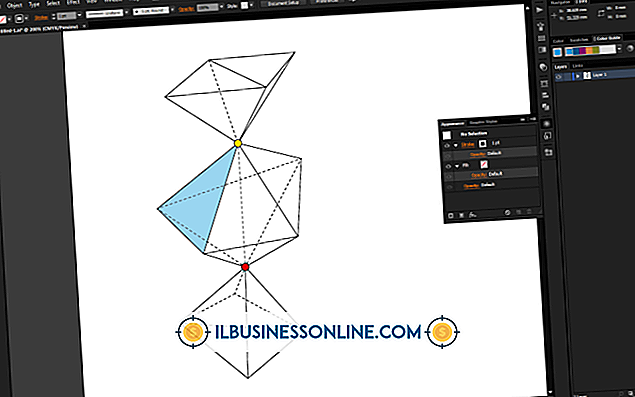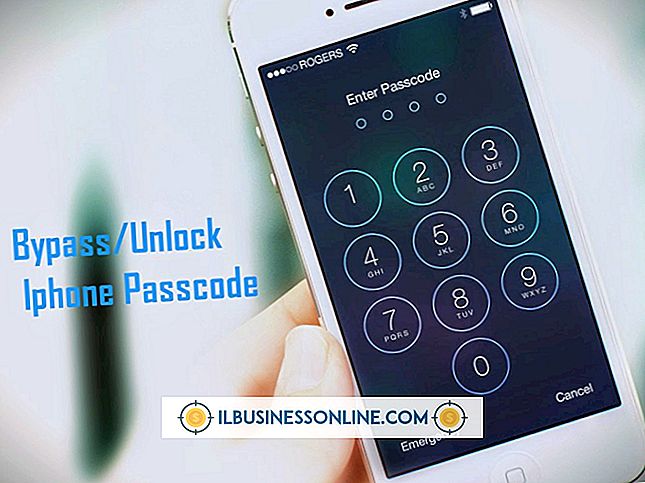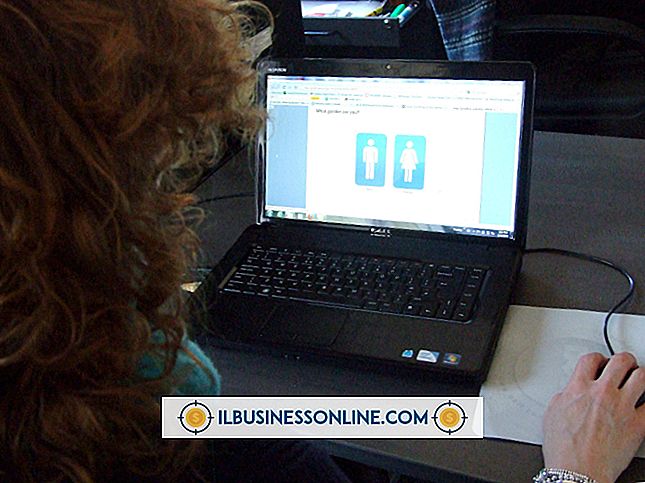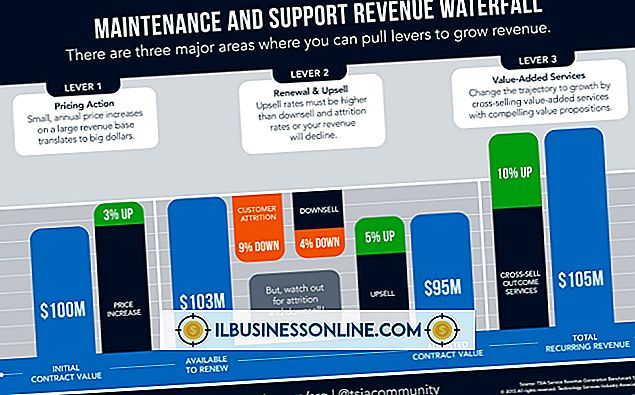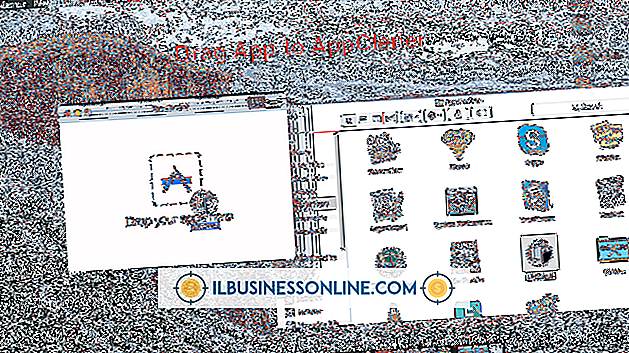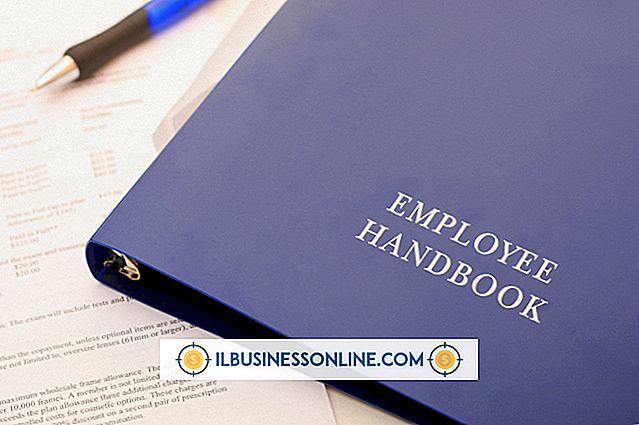Sådan udfylder du sektioner af figurer i Illustrator

Adobe Illustrator tilbyder to måder at udfylde objekter med farve: Fyld og slag og Live Paint-objekter. Fyld og slag er bedre egnet til enkeltfarveopgaver, hvor alle linjerne og det indre af objektet kun kræver en farve hver. Live Paint-objekter passer bedre til objekter, der kræver flere linjer og fyldfarver.
Udfyld værktøj
Fyldningsværktøjet fyldes objekter med farve, mønstre eller gradienter. Når du opretter et enkeltfarvet fyldobjekt, er det det bedste værktøj til brug. Fyldningsværktøjet vil udfylde hele området inden for en objekts linjer, mens det er tilbage på objektets lag. Fyldte objekter adlyder en stablingsrækkefølge, når det kommer til lagpaletten, hvilket betyder, at det element, du forsøger at udfylde, muligvis ikke er det element, du faktisk udfylder. Vælg laget for selve objektet, før du forsøger at udfylde objektet.
Stroke Tool
Stroke-værktøjet giver dig mulighed for at ændre egenskaberne for et slag, der bruges til at oprette en genstand. Dette værktøj kan ændre ikke kun farven på slagtilfælde, men også dets skarphed, bredde og andre egenskaber. Strokes udnytter også lagpaletten og stablingsrækkefølgen, så den samme omhu skal tages, når du vælger strejkeobjekter som med de fyldte.
Live Paint Object
Levende malingsgenstande adskiller sig fra almindelige objekter, der er lavet med standardfyldninger og slagtilfælde. Live Paint-objekter er streger, der er grupperet sammen og dermed kan redigeres som en enkelt flad objekt i stedet for en række stablede lag. Levende malingsobjekter kan have flere slagfarver og udfyld farver, hvilket gør dem mere dynamiske end almindelige objekter.
Brug af Fyld og Slag
For at udfylde et objekt ved hjælp af Fill and Stroke-værktøjerne, skal du starte med at tegne objektet ved hjælp af børsterne og tegningsværktøjet efter eget valg. Vælg det tegnede objekt med markeringsværktøjet, og vælg derefter Stroke-værktøjet og en farve fra farveprøven. Dette vil farve linjer og streger i objektet. Vælg derefter Fyld værktøjet og vælg en farve fra farveprøven. Hvis du klikker inde i objektet, udfyldes det med den valgte farve eller mønster.
Oprettelse af et levende malingsobjekt
For at oprette og udfylde en Live Paint-objekt skal du først tegne objektet med de ønskede børster og værktøjer. Vælg derefter objektet med markeringsværktøjet, og klik på "Object | Live Paint | Make". Vælg værktøjet Live Paint Bucket og svæv det over Live Paint-gruppen. Afsnittene i denne gruppe, der kan redigeres med Bucket-værktøjet, skal fremhæves. Brug piletasterne på tastaturet til at vælge en farve fra de tre firkanter af farve indstillet over værktøjsmarkøren til Live Paint Bucket. Midtfeltet viser den aktive farve, og den farve bliver anvendt til fyldningen, når du klikker på indersiden af et objekt. Hvert lukket område på dit objekt kan fyldes individuelt på denne måde, og hver stroke kant kan omfarves.